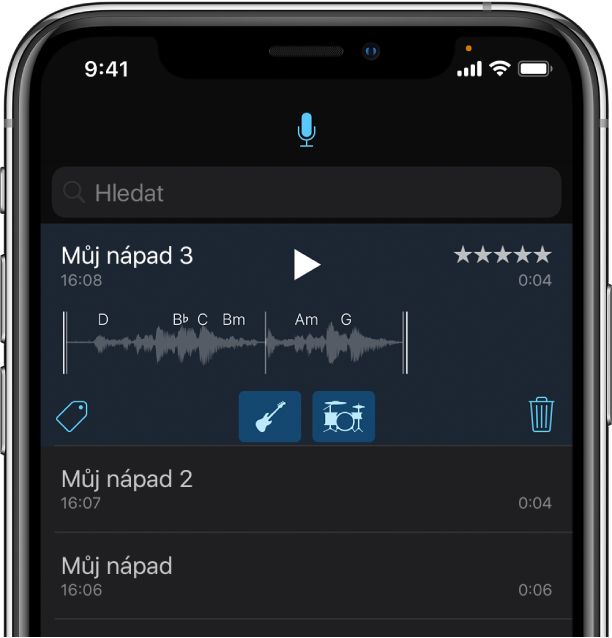Procházení a poslech
Po zaznamenání hudebního nápadu uvidíte svou nahrávku u dolního okraje obrazovky. Zaznamenané nápady se v aplikaci Moje melodie zobrazují v podobě vlnové křivky, doplněné časovou stupnicí.
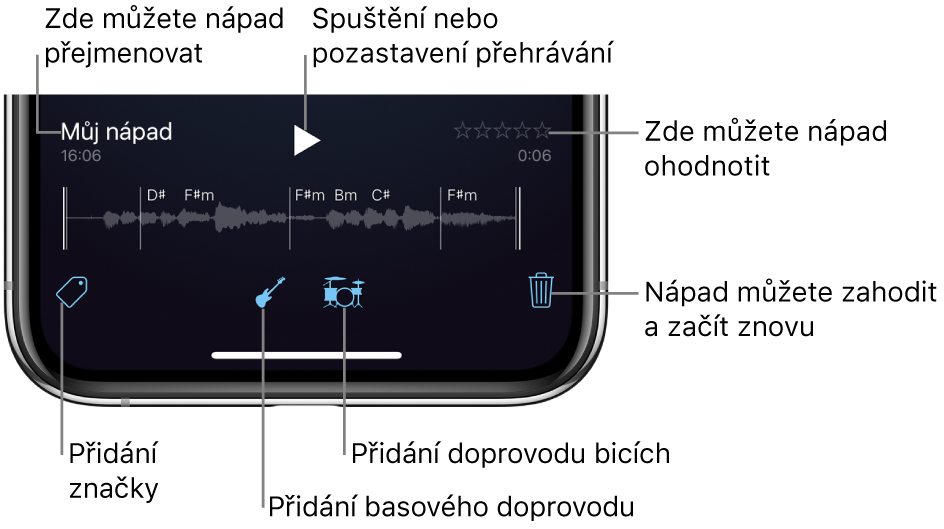
Přehrání hudebního nápadu Klepněte na tlačítko Přehrát ![]() nad zobrazeným hudebním záznamem.
nad zobrazeným hudebním záznamem.
Spuštění přehrávání od jiného místa hudebního nápadu Přejeďte po hudebním záznamu doleva nebo doprava. Trojúhelníček směřující dolů ukazuje začátek přehrávání.
Přejmenování nápadu Klepněte na název, klepnutím na klávesu Delete existující název smažte a zadejte nový název.
Smazání nápadu Klepněte na tlačítko Koš.
Své nápady můžete hodnotit v rozsahu 0 až 5 hvězdiček a můžete k nim také přidávat značky. Jimi si můžete poznamenat náladu, místo ve skladbě, kam se hodí, nebo jiné informace. Aplikace Moje melodie obsahuje sadu přednastavených značek a můžete si vytvářet i vlastní značky.
Ohodnocení nápadu Klepněte na hodnocení a poté klepnutím nebo přejetím zvolte počet hvězdiček.
Přidání značky k nápadu Klepněte na tlačítko Značka ![]() pod zobrazeným hudebním nápadem a potom klepněte na některou značku v seznamu.
pod zobrazeným hudebním nápadem a potom klepněte na některou značku v seznamu.
Později můžete vyhledávat podle značek a také přidávat značky v poli hledání.
Aplikace Moje melodie analyzuje rytmus a harmonii nápadu a umožní vám k nahrávce přidat realistický doprovod bicích a basy, které odpovídají charakteru nahrávky.
Přidání basy Klepněte na tlačítko Basa ![]() .
.
Přidání bicích Klepněte na tlačítko Bicí ![]() .
.
Změna nastavení basy nebo bicích Podržte tlačítko Basa nebo Bicí a poté klepněte na jiné nastavení.
Procházet a posuzovat můžete všechny nápady ve své knihovně.
Otevření knihovny Klepněte na tlačítko Knihovna ![]() .
.